
今回は、mint-uiを使用する手順について詳しく説明します。mint-uiを使用する際の注意点は何ですか?実際の事例を見てみましょう。
この記事では、vue での mint-ui のまず mint-ui の中国語ドキュメントを置きます 私は mint- を使用しています。最近 ui を確認したところ、説明にいくつかのプラグインが説明されていないことがわかりました。あまり詳細ではなく、使用されているコードがいくつかの例で見つかりません。 github での共有にはすべてのマークダウン ファイルが含まれており、その内容はオンライン ドキュメントですオンラインで見つけられる情報はあまり詳細ではないので、自分で書きます。更新し続けてください...うーん、大丈夫です、私はとても怠け者です。他の人にも役立つことを願っています。
mint-uiの機能をご紹介します
機能の紹介1.セルの使い方
まずは画像を投げましょう↓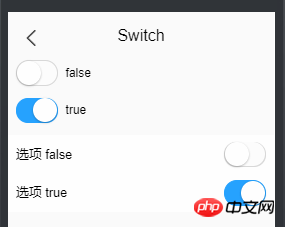
<mt-cell title="开关状态"> <mt-switch v-model="openValue" @change="changeStatus"></mt-switch> </mt-cell>

2.無限スクロールとNavbarを併用します。
ナビゲーションバーは次のようになります↓
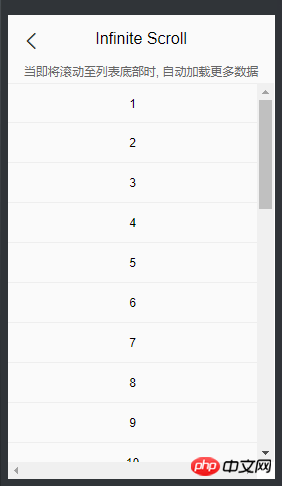
<mt-tab-container-item id=にネストすることです。 "1"></mt-tab-container-item> とするとエフェクトが表示されます。 <mt-tab-container-item id="1"></mt-tab-container-item> 里面,然后效果就出来了。
简单的就是酱紫的。
<mt-navbar v-model="selected" >
<mt-tab-item id="1">选项一</mt-tab-item>
<mt-tab-item id="2">选项二</mt-tab-item>
</mt-navbar>
<mt-tab-container v-model="selected">
<mt-tab-container-item id="1">
<p v-infinite-scroll="loadMore"
infinite-scroll-disabled="loading"
infinite-scroll-distance="10"
class="content"
>
</p>
</mt-tab-container-item>
<mt-tab-container-item id="2">
<p v-infinite-scroll="loadMoreReceive"
infinite-scroll-disabled="loadingReceive"
infinite-scroll-distance="10"
class="content"
>
</p>
</mt-tab-container-item>
</mt-tab-container>这样基本页面就出来了。
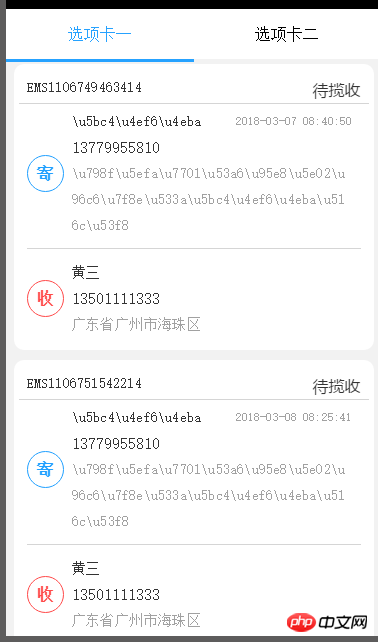
有个小问题就是,这是一个页面,滚动条是共用的。也就是说,你在选项卡一拉出来好几页数据之后,再到选项卡二,滚动条的位置是不会变的,你的选项卡二的内容,会被拉出来好多页的数据。如果某个选项卡的数据比较少,会影响到其他选项卡的数据加载。
这个问题,找了半天,最后发现一个和简单的办法。在Infinite-Scroll里面,添加一个 v-if=selected == idただの紫です。
基本ページが表示されます。
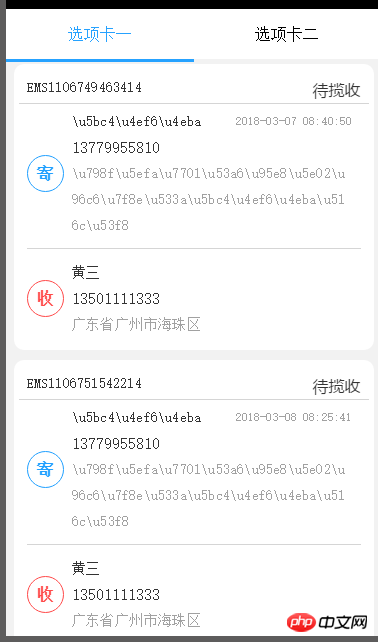
小さな問題があります。これは Pages です。スクロール バーは共有されます。つまり、タブ 1 で数ページのデータを抽出してからタブ 2 に移動すると、スクロール バーの位置は変化せず、タブ 2 のコンテンツが多くのページのデータから抽出されます。タブのデータが少ない場合、他のタブのデータ読み込みに影響します。
この問題を長い間探した結果、ついに簡単な解決策を見つけました。 Infinite-Scroll で、v-if=selected == id を追加し、Infinite-scroll とタブの id および selected を組み合わせます。選択した selected が id に対応する場合にのみ、対応する Infinite -スクロール。 Infinite-Scrollのコードは次のとおりです:
<p v-infinite-scroll="loadMore" infinite-scroll-disabled="loading" infinite-scroll-distance="10" class="content" v-if="selected == 1" >
这里有个很简洁的三级联动,之前要用的时候没找到。自己写的一个,好麻烦。先放图

首先获取地址
getRegion(){
var root=this;
<!-- 通过/region 接口获取三级地址,然后存入regionArr -->
http.get("/region").then(function (data) {
root.regionArr=data.data.data;
<!-- 存放省 -->
for(var i=0;i<root.regionArr.length;i++){
root.region_province[i]=root.regionArr[i].value;
}
<!-- 存放市 -->
for(var i=0;i<root.regionArr[0].children.length;i++){
root.region_city[i]=root.regionArr[0].children[i].value;
}
<!-- 存放区 -->
for(var i=0;i<root.regionArr[0].children[0].children.length;i++){
root.region_zone[i]=root.regionArr[0].children[0].children[i].value;
}
root.region=[
{
flex: 1,
values: root.region_province,
textAlign: 'left',
className:'picker_Slot'
},
{
pider: true,
content: '-',
className: 'slot2'
},
{
flex: 1,
values: root.region_city,
textAlign: 'center',
className:'picker_Slot'
},
{
pider: true,
content: '-',
className: 'slot2'
},
{
flex: 1,
values: root.region_zone,
textAlign: 'right',
className:'picker_Slot'
}
]
});
},然后设置三级地址
onValuesChange(picker, values) {
var root=this;
var str_1=[];
var str_2=[];
for(var i in root.regionArr){
// 获取省,并重置市级名称
if(root.regionArr[i].value == values[0]){
for(var j in root.regionArr[i].children){
str_1.push(root.regionArr[i].children[j].value);
// 获取市级,并重置区级的名称
if(root.regionArr[i].children[j].value == values[1]){
// 当市级下不存在区名市,置空。
if(root.regionArr[i].children[j].children != null){
for(var k in root.regionArr[i].children[j].children){
str_2.push(root.regionArr[i].children[j].children[k].value);
}
}else{
str_2.push(" ");
}
}
}
picker.setSlotValues(1, str_1);
picker.setSlotValues(2, str_2);
}
}
// 赋值,初始时置为上一页返回的值
root.$set(root.printerMessage,'province',values[0] == null ? root.printerMessage.province : values[0]);
root.$set(root.printerMessage,'city',values[1] == null ? root.printerMessage.city : values[1]);
root.$set(root.printerMessage,'area',values[2] == null ? root.printerMessage.area : values[2]);
}相信看了本文案例你已经掌握了方法,更多精彩请关注php中文网其它相关文章!
推荐阅读:
以上がmint-uiの使用手順を詳しく解説の詳細内容です。詳細については、PHP 中国語 Web サイトの他の関連記事を参照してください。